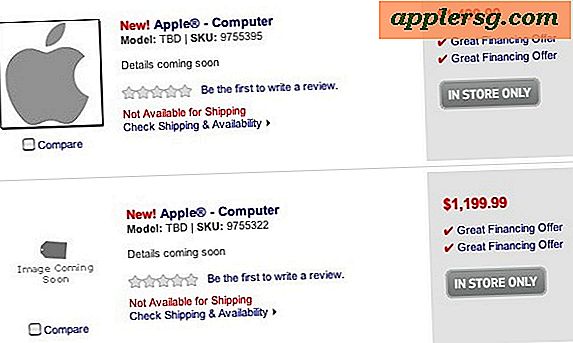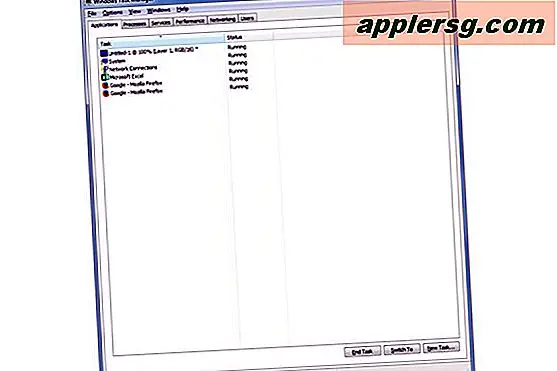Cara Memecahkan Masalah Printhead DesignJet 1050C
DesignJet 1050Cs adalah bagian dari jajaran printer format lebar Hewlett Packard. DesignJet 1050C tidak lagi menjual Hewlett Packard saya, printer telah digantikan oleh model DesignJets yang lebih baru. Jika DesignJet 1050C Anda mengalami masalah dengan printhead dan Anda ingin menyimpan printer, Anda tidak perlu menghubungi bengkel. Anda dapat memecahkan masalah kepala cetak sendiri dan mungkin menghemat uang.
Memecahkan Masalah Kepala Cetak
Langkah 1
Nyalakan DesigJet 1050C. Biarkan printer menyelesaikan prosedur pemanasannya sebelum melanjutkan.
Langkah 2
Pilih ikon tetesan tinta pada layar tampilan printer. Tekan tombol "Enter" untuk mengonfirmasi pilihan.
Langkah 3
Pilih opsi "Ganti Printhead" dan tekan "Enter." Jika pesan yang menyatakan kepala cetak masih berfungsi muncul di layar tampilan printer, pilih "Ya" yang berarti Anda masih ingin mengganti kepala cetak dan tekan "Enter."
Langkah 4
Matikan printer dan cabut dari stopkontaknya. Buka penutup akses di bagian atas printer. Berhati-hatilah untuk tidak memaksa penutup terbuka, itu harus terbuka dengan mudah.
Langkah 5
Bersihkan semua titik kontak pada carriage dan printhead menggunakan kit pembersih HP. Lepaskan setiap kepala cetak dan bersihkan kontak di bagian belakang. Bersihkan juga titik kontak di dalam carriage.
Langkah 6
Tunggu hingga semua titik kontak pada printhead dan carriage mengering. Setelah semua kontak kering, ganti semua kepala cetak.
Langkah 7
Tutup penutup atas printer dan pasang kembali kabel daya. Nyalakan DesignJet 1050C.
Ganti printhead yang rusak jika pesan kegagalan printhead muncul kembali di layar tampilan printer. Jika mengganti kepala cetak yang rusak tidak menyelesaikan masalah, hubungi bengkel setempat atau dukungan teknis Hewlett Packard.